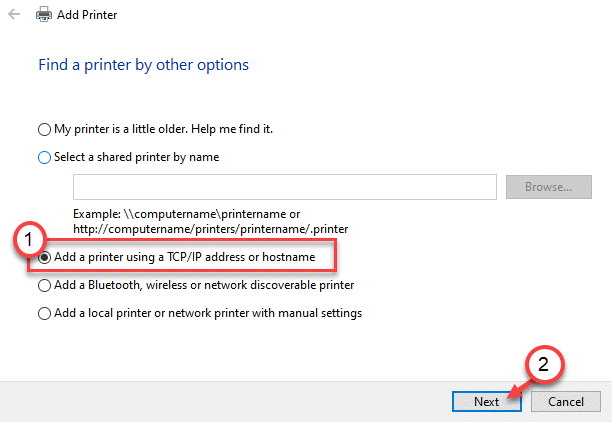- Ako je Windows naišao na problem s postavljanjem pisača, obično je povezan s MS office aplikacijama.
- Međutim, problem bi također mogao proizaći iz velikih problema kao što su zastarjeli upravljački programi ili oštećene datoteke.
- Windows može prebrisati grešku u prethodnom unosu promjenom zadanog pisača prema ovom vodiču.
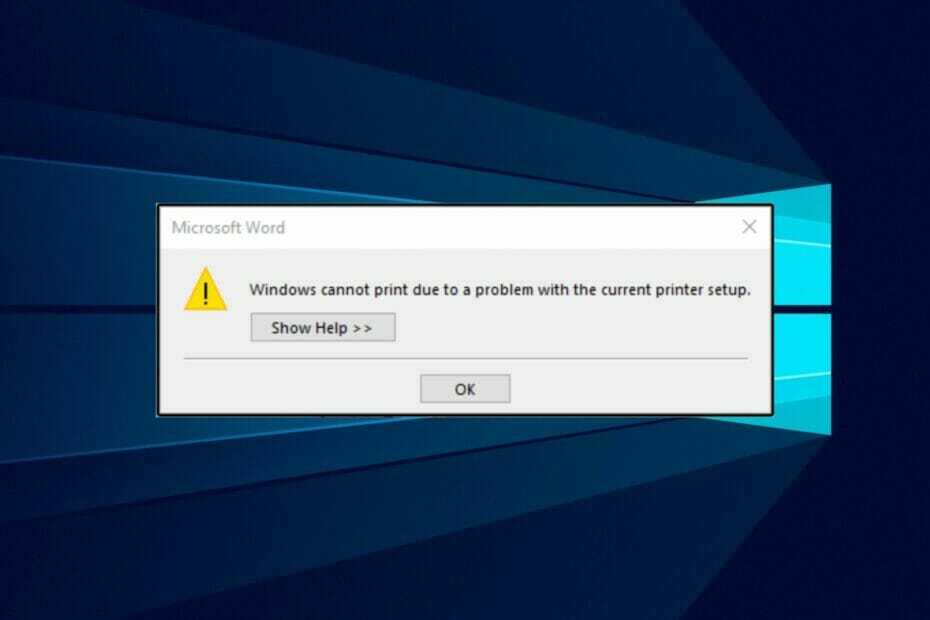
xINSTALIRAJTE KLIKOM NA DATOTEKU ZA PREUZIMANJE
Ovaj softver će održavati vaše drajvere u radu i tako vas štiti od uobičajenih računalnih pogrešaka i kvara hardvera. Provjerite sve svoje upravljačke programe sada u 3 jednostavna koraka:
- Preuzmite DriverFix (provjerena datoteka za preuzimanje).
- Klik Započni skeniranje pronaći sve problematične upravljačke programe.
- Klik Ažurirajte upravljačke programe kako biste dobili nove verzije i izbjegli kvarove sustava.
- DriverFix je preuzeo 0 čitatelji ovog mjeseca.
Nije neuobičajeno da pisač tijekom uporabe razvije pogreške, baš kao i drugi elektronički uređaji. Stoga je razlog zašto se morate upoznati s osnovnim trikovima za rješavanje problema.
Problem često prikazuje poruku o pogrešci kao Windows/words ne može ispisati zbog problema s trenutnim postavljanjem pisača. To mogu biti ili prozori ili riječi, ovisno o problemu.
Ovaj problem se često povezuje sa Microsoft Word i druge Office aplikacije. Iako to može biti uzrokovano različitim razlozima, uključujući samu grešku u razvoju pisača.
Da biste riješili ovaj problem, ovaj vodič će pružiti neke popravke za rješavanje problema s uputama korak po korak o tome kako ga riješiti.
Što mogu učiniti ako dobijem problem s postavljanjem pisača?
1. Poništi zadani pisač
- Kliknite na Windows gumb, tip upravljačka ploča, i kliknite na Upravljačka ploča iz rezultata pretraživanja.

- Izaberi Uređaji i pisači iz prikazanih opcija.
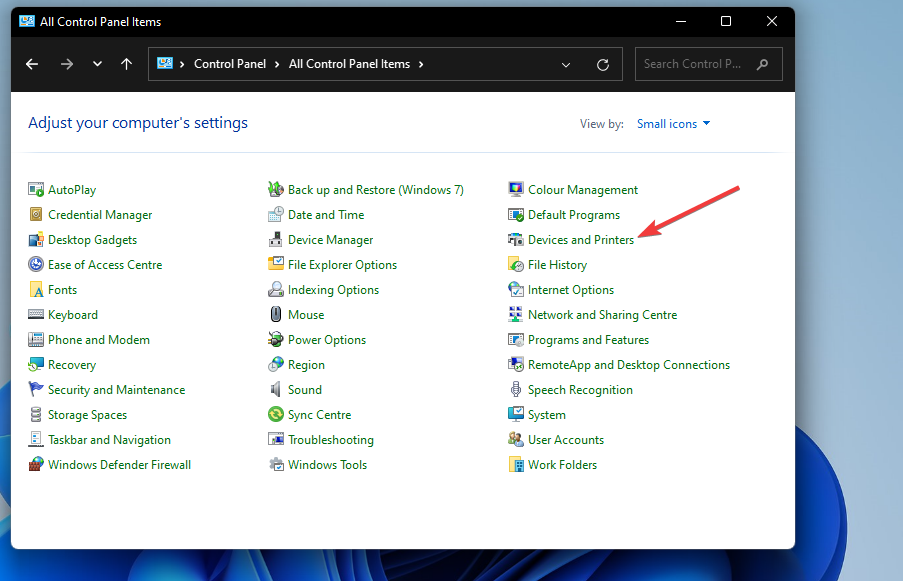
- Nasumično odaberite bilo koji od pisača i desni klik na tome. Kliknite za Postavi kao zadani printer iz skočnog prozora.
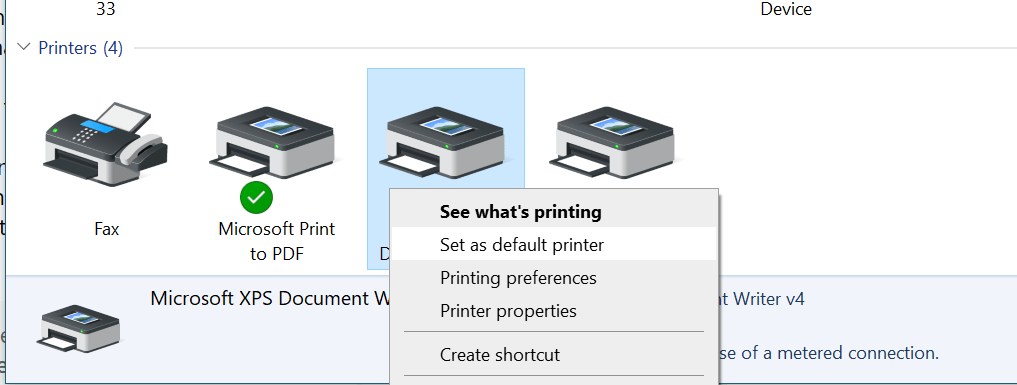
- Zatim odaberite izvorni pisač i desni klik na to da Postavi kao zadani printer leđa.
Promjenom zadanog pisača, Windows će prebrisati prethodni unos koji bi mogao biti neispravan za zadani pisač.
2. Deinstalirajte i ponovno instalirajte upravljački program pisača
- Kliknite na Početak gumb i odaberite Postavke.
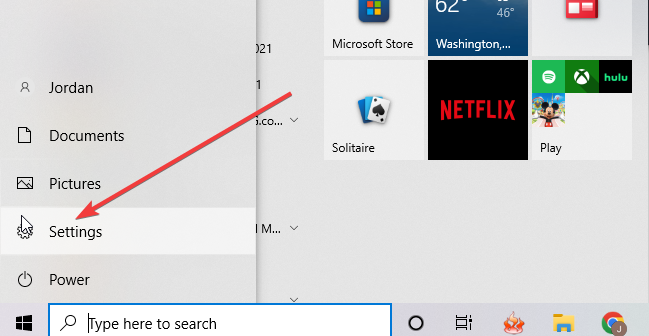
- Odaberite Uređaji i kliknite na Pisači i skeneri.
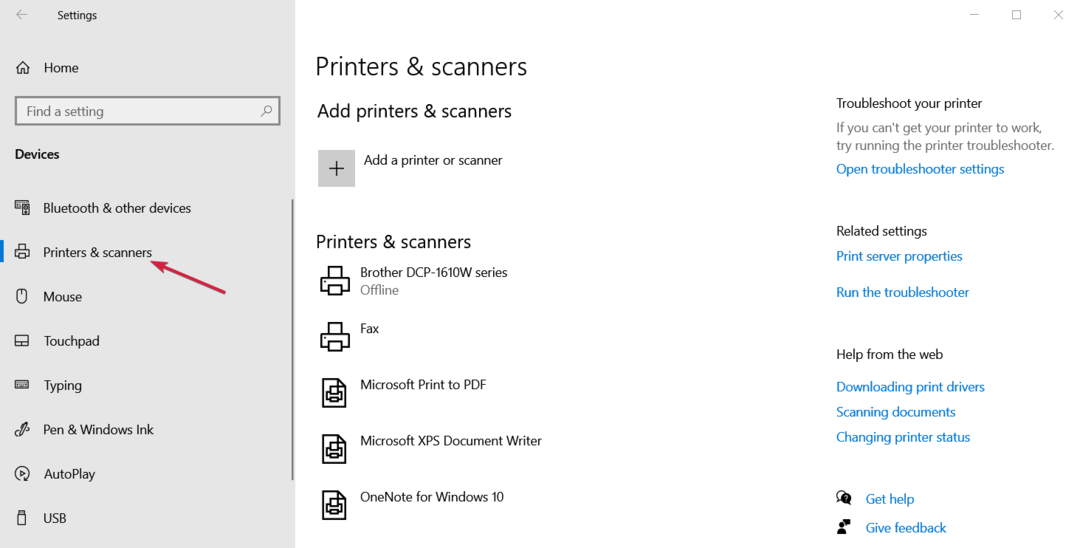
- Odaberite svoj pisač i odaberite Uklonite uređaj.
- Kliknite na Dodajte pisač ili skener od vrha. Nakon što je vaš pisač otkriven, nastavite s instalacijom. Zatim kliknite Završi nakon što je instalacija dovršena.
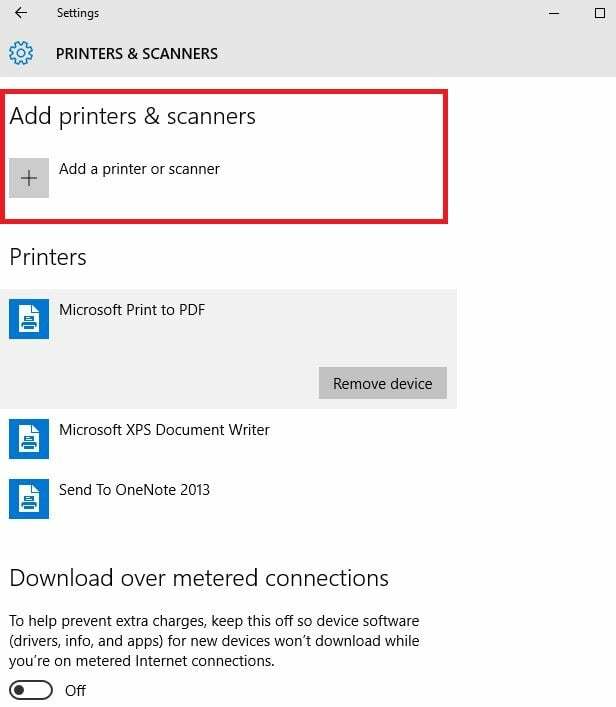
Ako nakon toga ne radi, može biti problem s upravljačkim programom ili vezom lokalnog pisača. Ako imate problema s vezom s pisačem, pogledajte ovaj članak o tome što mogu učiniti ako pisač se ne povezuje s računalom.
- Viber se ne otvara u sustavu Windows 10/11? Koristite ovih 7 popravaka
- 5 popravaka za vaš disk ne može zamijeniti loše klastere
3. Ažurirajte upravljačke programe
- Desnom tipkom miša kliknite na Početak gumb i odaberite Upravitelj uređaja s popisa.
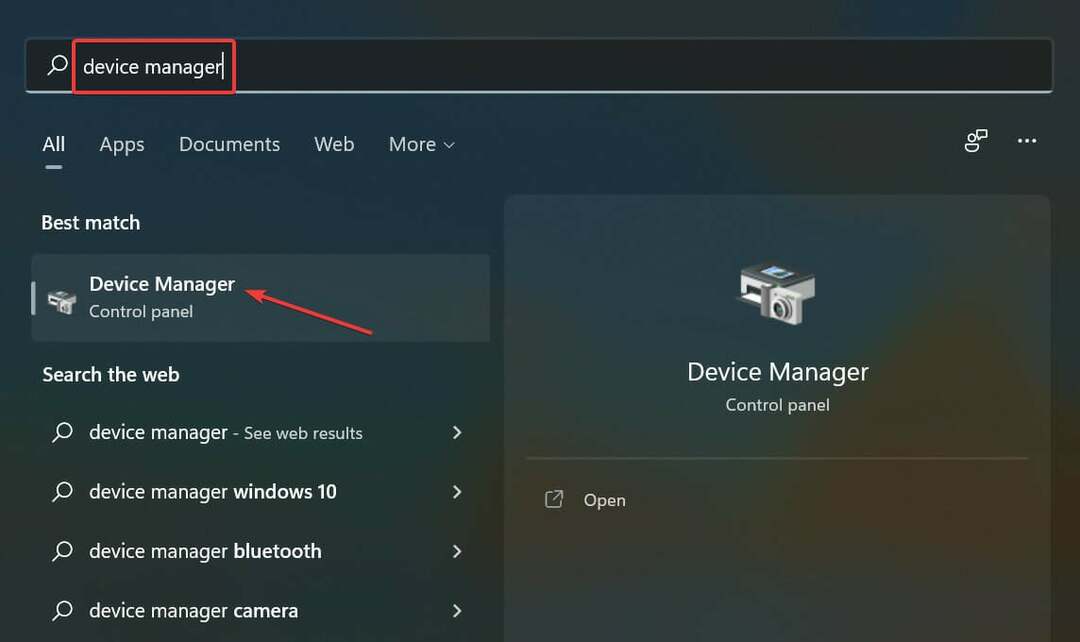
- Pomaknite se prema dolje i odaberite Redovi za ispis ili Pisači. Desnom tipkom miša kliknite svoj pisač na skočnom popisu i odaberite Ažurirajte upravljački program.

- Izaberi Automatsko traženje upravljačkih programa.

- Ako sustav pronađe novi upravljački program, on će se automatski instalirati. Zatim nastavite s ponovnim pokretanjem računala kako biste izvršili promjene.
Ažuriranje upravljačkih programa ključno je za pravilno funkcioniranje pisača u OS-u. Međutim, ako se upravljački programi ne mogu ažurirati, možda ćete ih morati ažurirati putem aplikacije treće strane.
Toplo preporučujemo da instalirate DriverFix da biste dobili najnovije upravljačke programe za svoje računalo. Automatski traži najbolja i preporučena ažuriranja za vaše upravljačke programe.
⇒ Nabavite DriverFix
4. Provjera sistemskih datoteka
- Zatvorite sve pokrenute aplikacije i potražite cmd u Početak područje pretraživanja gumba.
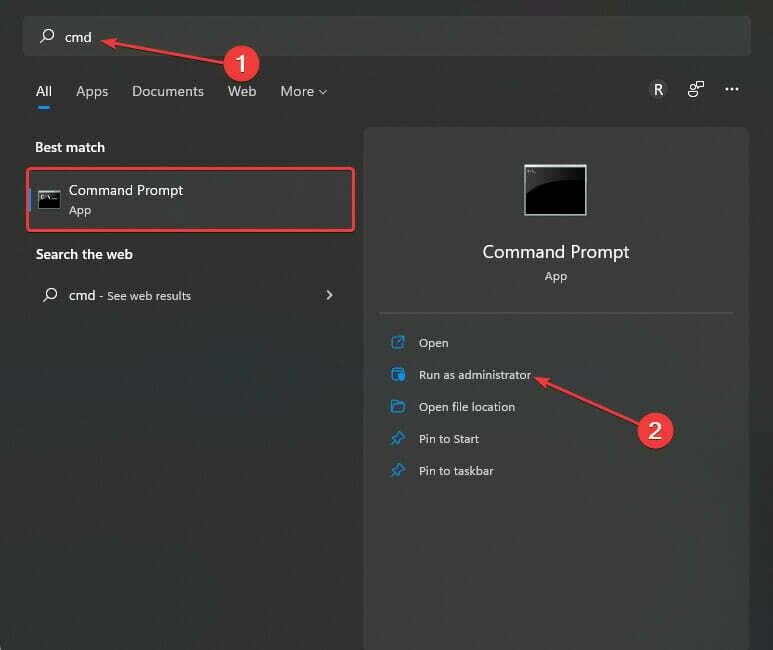
- Izaberi Naredbeni redak od rezultata i Pokreni kao administrator.
- Unesite ovaj kod sfc/scannow i pritisnite Unesi ključ. Zatim pričekajte rezultat nakon nekoliko minuta.
- Tip Izlaz da zatvorite prompt. Ako Windows pronađe oštećene ili loše datoteke, bit će popravljene. Zatim Ponovno pokrenite računalo.
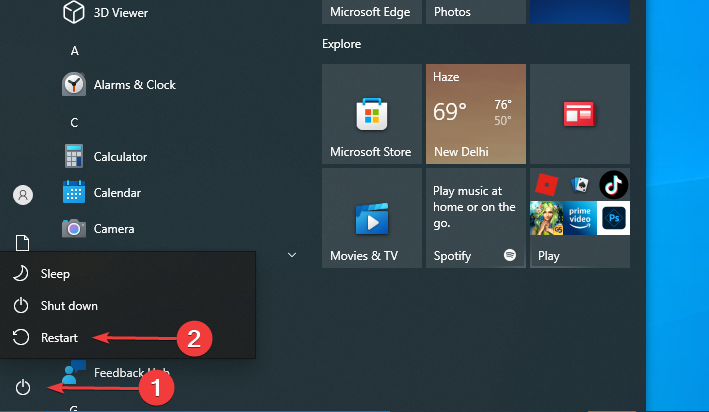
Ovaj članak analizira najbolja rješenja za rješavanje problema s postavljanjem pisača. Međutim, ako vam ništa od ovoga nije uspjelo, možete pogledati naš članak o tome rješavanje problema s konfiguracijom pisača.
Željeli bismo čuti više od vas o vašim iskustvima, stoga ostavite svoje prijedloge ili pitanja u odjeljku za komentare u nastavku.
 Još uvijek imate problema?Popravite ih ovim alatom:
Još uvijek imate problema?Popravite ih ovim alatom:
- Preuzmite ovaj alat za popravak računala ocijenjeno Sjajno na TrustPilot.com (preuzimanje počinje na ovoj stranici).
- Klik Započni skeniranje kako biste pronašli probleme sa sustavom Windows koji bi mogli uzrokovati probleme s računalom.
- Klik Popravi sve za rješavanje problema s patentiranim tehnologijama (Ekskluzivni popust za naše čitatelje).
Restoro je preuzeo 0 čitatelji ovog mjeseca.